Cómo resaltar el Gráfico Incell
En este artículo aprenderemos cómo resaltar el gráfico Incell sobre la base de la puntuación alta en Microsoft Excel. Para resolver este problema usaremos el formato condicional junto con la función PROMEDIO.
_ El formato condicional ayudará a resaltar el gráfico Incell y la función Promedio ayudará a elegir el gráfico en función de los criterios.
Tomemos un ejemplo y entendamos: –
Tenemos datos de ventas, sobre la base del número de ventas, hemos creado el gráfico Incell en la columna C. Ahora queremos resaltar el gráfico de celdas que es más que el número promedio de ventas para cada agente.
En esta consulta, el usuario desea resaltar aquellos gráficos dentro de la celda que superen el promedio de ventas.
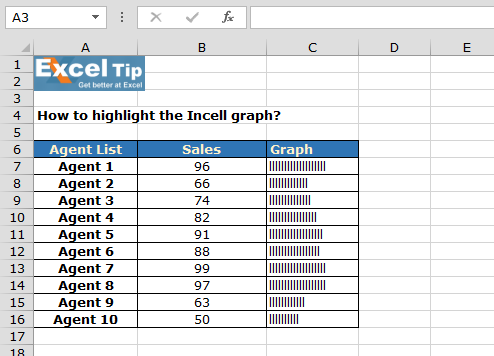
Siga los pasos que se indican a continuación: –
-
Seleccione el rango C7: C16
-
Vaya a Formato condicional> Seleccione «Nuevas reglas»
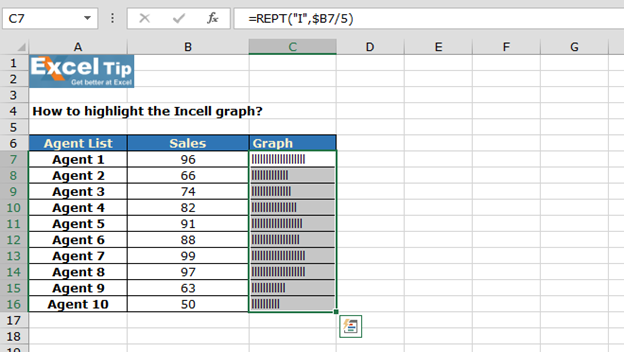
Use una fórmula para determinar qué celdas formatear Ingrese la fórmula: – = ($ B7> PROMEDIO ($ B $ 7: $ B $ 16))
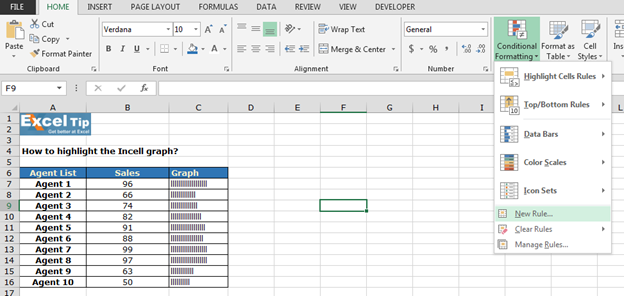
-
Para resaltar con el color, haga clic en Formato> Fuente> Seleccione el color> haga clic en Aceptar
-
Todos los gráficos se resaltarán con el color seleccionado
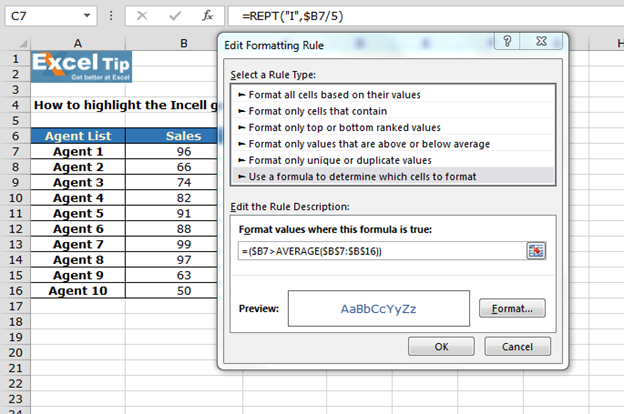
De esta forma podemos resaltar el gráfico Incell en base a criterios en Microsoft Excel.
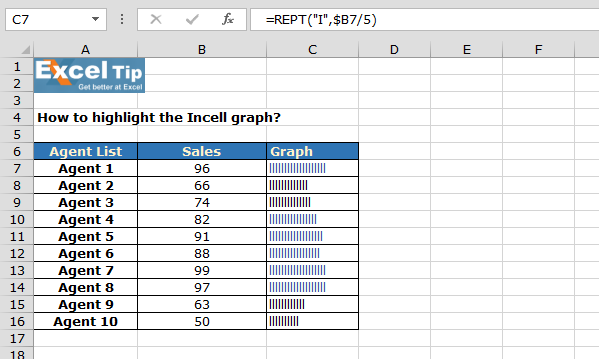
Si te gustaron nuestros blogs, compártelo con tus amigos en Facebook. Y también puedes seguirnos en Twitter y Facebook.
Nos encantaría saber de usted, háganos saber cómo podemos mejorar, complementar o innovar nuestro trabajo y hacerlo mejor para usted. Escríbanos a [email protected]